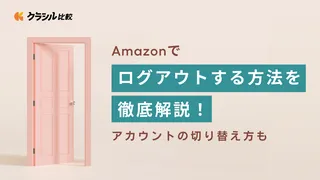
Amazonでログアウトする方法を徹底解説!アカウントの切り替え方も
Amazonでログアウトする方法やアカウントの切り替え方についてお困りではありませんか?これらの動作は、セキュリティとプライバシーを守る上で大切になります。
そこで今回は、Amazonアカウントからログアウトする手順とアカウントの切り替え方法について徹底解説します。
※この記事は広告を含みます。詳しくはコンテンツ制作ポリシーをご覧ください。
Amazonのスマホアプリからのログアウト方法
Amazonのスマートフォンアプリからのログアウトは、複数のユーザーが同じデバイスを使用したり、セキュリティを保護するうえで大変役に立ちます。
ここでは、Amazonのスマートフォンからログアウトする手順を写真付きでわかりやすく解説します。
1.アプリ右下の三本線を選択
まずは、アプリ右下にある三本線を選択しましょう。
メニュー画面が表示されます。
2.下へスクロールして「設定」を選択
下へスクロールすると、「設定」という項目が表示されるのでクリックします。
3.「サインアウト」を選択
クリックすると「サインアウト」と表示されるので、クリックします。
4.確認後に再び「サインアウト」を選択
最後に確認画面が表示されるので、もう一度「サインアウト」を選択します。
これで、Amazonアカウントからのサインアウトが完了します。
スマホのWebブラウザからのログアウト方法
スマホアプリをお持ちでない方や、何らかの事情により利用できない場合は、スマホのWEBブラウザを使ってログアウトできます。
ここでは、スマホのWEBブラウザからのログアウト方法について解説します。
1.サイト上部の登録名称を選択
まずはご自身で登録された、サイト上部の登録名称(アカウント名)を選択します。
2.アカウントサービスから下へスクロール
登録名称を選択したら、「アカウントサービス」という画面から下へスクロールしていきます。
3.「ログアウト」を選択する
下へスクロールすると「ログアウト」ボタンが表示されるので、そのまま「ログアウト」をクリックすればログアウトが完了します。
PCのWebブラウザからのログアウト方法
スマホアプリやスマホブラウザではなく、PCのブラウザからログアウトしたい場合は以下の方法で行いましょう。
1.サイト上部の登録名称にカーソルを合わせる
まずは、サイト上部の登録名称(アカウント名)にカーソルを合わせます。
カーソルを合わせると、画像のようなポップアップが表示されます。
2.「ログアウト」を選択する
画面上に「ログアウト」と表示されるので、そのまま「ログアウト」の文字をクリックします。
ログアウトできない時の対処法
上記の方法を試してもログアウトできないときはどうすればよいのでしょうか。
Amazonアカウントからログアウトできない場合は、以下のように対処してみましょう。
- 再起動(デバイスを再起動することで、デバイスがリフレッシュされログアウトができる可能性がある)
- アプリの場合は最新バージョンにアップデートする
- キャッシュを削除する(WEBブラウザ上でのログイン履歴などを消去する)
勝手にログアウトしてしまう時の対処法
Amazonアカウントが勝手にログアウトしてしまう場合、以下のような対処法を試してみましょう。
①セキュリティ設定を確認する:Amazonアカウントのセキュリティ設定を確認し、不審なアクティビティがないかを確認しましょう。アカウントセキュリティが高い設定になっている場合、異常なアクセスが検出された際に自動的にログアウトされることがあるためです。
②アプリの再インストール:Amazonのアプリの動作が不安定な場合、アプリを一度アンインストール(スマホ上から削除)し、最新バージョンを再インストールしてみてください。
ログアウト・サインアウトはこちら
Amazonアプリでログアウトまたはサインアウトする手順は、デバイスやアプリのバージョンによってわずかに異なりますが、一般的には以下のような手順で行えます。
①スマートフォンやタブレットでAmazonアプリを開く
②画面左上または右上にあるメニューアイコンを選択
③メニューから「アカウント」または「サインイン設定」の文言があればそれをクリックする
アカウントを複数使うなら「切り替え機能」
Amazonでは、複数のアカウントを持つ場合にアカウントを切り替えるための「切り替え機能」を提供しており、同一デバイスで複数のアカウントを使い分けられます。
ここでは、「切り替え機能」の使い方について解説します。
1.メニューからアカウントの切り替えを選択
メニュー画面にある「アカウントの切り替え」ボタンを選択します。
2.アカウントを追加する場合、追加を選択
アカウントを同じデバイスに新しく使いする場合は、先ほどと同じ画面に表示されている「追加」ボタンを選択します。
3.切り替える場合、そのアカウントを選択
アカウントが無事追加されると、いつでも自由に追加済みのアカウントを切り替えられます。
切り替えの際は、切り替えるボタンを選択し、表示したいアカウントを選択することで切り替えが完了します。
Amazonは毎回ログアウトしたほうがいい?
セキュリティの面から考えると、毎回ログアウトしたほうが安全です。自分所有のパソコンやタブレットであっても、職場など自宅以外で使う場合、アカウントに登録してある氏名や住所・電話番号などの個人情報が漏れるリスクもあります。最悪の場合は、登録しているクレジット情報を不正利用されてしまう可能性もあるでしょう。
自分しか使わないスマホだとしても、置き忘れや盗難によって情報が抜き取られてしまう可能性もあります。防犯のためにもログアウトは習慣付けておきましょう。
また、不特定多数が使うような学校・職場・公共機関などの共有パソコンなどの場合は、サインインをしないのがベストです。
Amazonでログアウトとアカウント切り替えを有効活用しよう
Amazonでログアウトする方法や、アカウントの切り替え方について徹底解説しました。アカウントの切り替え方法やログアウトができずにお困りの際は、今回ご紹介した方法をぜひ参考にしてくださいね。
Amazonを利用していると、「ログイン情報は合っているはずなのに突然ログインできなくなった」「登録メールアドレスやパスワードを忘れてしまった」などのトラブルに直面することもあります。Amazonにログインできないときの対処法について解説していきます。
※本記事に掲載している情報は、記事更新時のものになります。価格が変動している場合や在庫切れしている場合があるため、最新の価格やサービス詳細については各公式HPやメーカーにてご確認ください。
※記事経由で商品を購入すると、売上の一部がクラシル比較に還元されることがあります。